Ευχηθήκατε ποτέ να μπορούσατε να τραβήξετε ένα στιγμιότυπο οθόνης ή να εγγράψετε το Apple TV σας; Ίσως θέλετε να τραβήξετε την οθόνη για να εμφανίσετε ένα μέλος της οικογένειας επειδή χρειάζεστε βοήθεια. Ίσως τα πάτε πολύ καλά σε ένα παιχνίδι και θέλετε να ξεκινήσετε την ηχογράφηση για να δείξετε στους φίλους σας. Ή ίσως εργάζεστε σε ένα σεμινάριο ή ένα σύνολο οδηγιών για το ιστολόγιό σας.
Τώρα είναι πιο εύκολο από ποτέ να τραβήξετε ασύρματα ένα στιγμιότυπο οθόνης ή εγγραφή του Apple TV σας απευθείας από το Mac σας. Και αυτό το πώς θα σας καθοδηγήσει σε αυτά τα βήματα.
Άλλα μαθήματα Apple TV:
- Πώς να χρησιμοποιήσετε την εφαρμογή Apple TV Remote στο iPhone
- Εργαστείτε με τους φακέλους Apple TV για οργανωμένη προβολή
- Πώς να προβάλετε τις ταινίες με τις αναμνήσεις του iPhone στο Apple TV σας
Περιεχόμενα
-
Τι χρειάζεστε για να τραβήξετε στιγμιότυπα οθόνης ή εγγραφές της Apple TV
- Ζητήματα σύνδεσης μεταξύ MacBook και Apple TV
- Συνδέστε το Mac QuickTime Player στο Apple TV σας
- Πώς να τραβήξετε ένα στιγμιότυπο οθόνης του Apple TV
- Πώς να τραβήξετε μια εγγραφή οθόνης του Apple TV
-
Η λήψη της οθόνης Apple TV σας είναι εύκολη
- Σχετικές αναρτήσεις:
Τι χρειάζεστε για να τραβήξετε στιγμιότυπα οθόνης ή εγγραφές της Apple TV
Από την κυκλοφορία του tvOS 11 και του macOS High Sierra, δεν χρειάζεται πλέον να συνδέσετε καλώδιο από το Apple TV στο Mac σας για να τραβήξετε την οθόνη. Μπορείτε να το κάνετε ασύρματα. Οι μόνες απαιτήσεις είναι να έχετε ενημερώσει τις συσκευές σας σε αυτές τις εκδόσεις ή νεότερες εκδόσεις και ότι το Apple TV και το Mac σας βρίσκονται στο ίδιο δίκτυο Wi-Fi.
Επιπλέον, θα χρειαστείτε το QuickTime Player. Ευτυχώς, αυτή η εύχρηστη εφαρμογή εγγραφής είναι προεγκατεστημένη στο Mac σας. Μπορεί να υπάρχουν εφαρμογές τρίτων που εκτελούν την ίδια εργασία, αλλά επειδή το QuickTime Player είναι μια προεπιλεγμένη εφαρμογή στο Mac σας και είναι δωρεάν, γιατί να μην τη χρησιμοποιήσετε;
Ζητήματα σύνδεσης μεταξύ MacBook και Apple TV
Εάν συνδέετε το MacBook στο Apple TV σας για πρώτη φορά, ενδέχεται να αντιμετωπίσετε ορισμένα σφάλματα που σχετίζονται με τη σύνδεση, εάν οι ρυθμίσεις σας δεν είναι σωστές. Ελέγξτε τις μερικές συμβουλές στο παρακάτω άρθρο εάν αντιμετωπίζετε προβλήματα σύνδεσης.
- Το MacBook δεν μπόρεσε να συνδεθεί με το Apple TV, Τρόπος επιδιόρθωσης
Συνδέστε το Mac QuickTime Player στο Apple TV σας
Τόσο για στιγμιότυπα οθόνης όσο και για εγγραφές οθόνης, θα ακολουθήσετε αυτά τα βήματα για να συνδέσετε το QuickTime Player σε Mac στο Apple TV σας.
- Ανοιξε QuickTime Player στο Mac σας.
- Κάντε κλικ Αρχείο > Νέα ηχογράφηση ταινίας από το μενού.
- Όταν ανοίξει το παράθυρο εγγραφής, θα χρησιμοποιήσει αυτόματα την κάμερα του Mac σας. Κάντε κλικ στο βέλος δίπλα στο κόκκινο κουμπί εγγραφής στο κέντρο.
- Υπό ΦΩΤΟΓΡΑΦΙΚΗ ΜΗΧΑΝΗ, επιλέξτε το δικό σας Apple TV από τη λίστα. Όταν θέλετε να καταγράψετε ήχο για εγγραφές οθόνης, επιλέξτε Apple TV υπό Μικρόφωνο επισης.
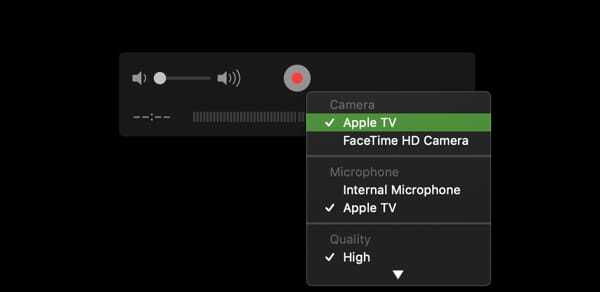
- Όταν συνδεθεί η τηλεόρασή σας, θα δείτε ένα μήνυμα που θα σας ρωτάει εάν θέλετε να επιτρέψετε την κοινή χρήση οθόνης. Κάντε κλικ Επιτρέπω.
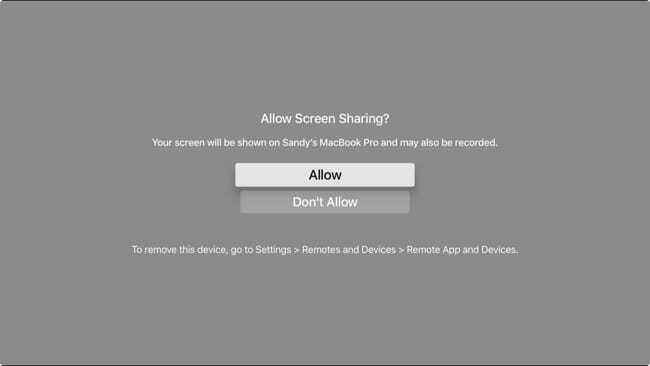
Θα πρέπει τώρα να δείτε την οθόνη του Apple TV σας στο παράθυρο εγγραφής του QuickTime Player και να είστε έτοιμοι να καταγράψετε την οθόνη σας.
Πώς να τραβήξετε ένα στιγμιότυπο οθόνης του Apple TV
Εάν δεν βρίσκεστε στην περιοχή του Apple TV σας στην οποία θέλετε το στιγμιότυπο οθόνης, απλώς πλοηγηθείτε εκεί. Μόλις φτάσετε στην οθόνη που θέλετε να τραβήξετε, ακολουθήστε αυτά τα βήματα.
- Κάντε κλικ Εντολή + Μετατόπιση + 4 στο Mac σας. (Θα δείτε τον κέρσορα σας να μετατρέπεται σε σταυρόνημα.)
- Βεβαιωθείτε ότι ο κέρσορας βρίσκεται πάνω από το παράθυρο του QuickTime Player και κάντε κλικ στο Spacebar. (Θα δείτε το παράθυρο να χαμηλώνει και ο κέρσορας να αλλάζει σε μια μικρή κάμερα.)
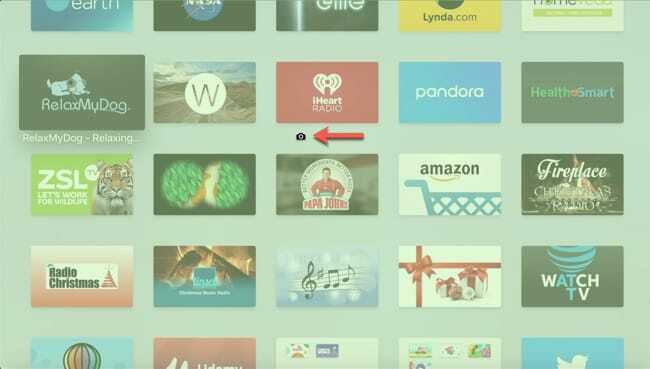
- Κάντε κλικ στο ποντίκι ή στο trackpad μια φορά.
Αυτό θα καταγράψει ολόκληρη την οθόνη του QuickTime Player με το στιγμιότυπο οθόνης της Apple TV μέσα σε αυτήν. Από προεπιλογή, αυτό το στιγμιότυπο οθόνης θα είναι διαθέσιμο στην επιφάνεια εργασίας του Mac σας, εκτός εάν το έχετε άλλαξε τη θέση για τα στιγμιότυπα οθόνης σας προηγουμένως.
Σημείωση: Η γραμμή εργαλείων εγγραφής στο παράθυρο του QuickTime Player θα εξαφανιστεί και θα επανεμφανιστεί μόνο όταν μετακινήσετε το ποντίκι ή την επιφάνεια αφής. Επομένως, ίσως χρειαστεί να περιμένετε να εξαφανιστεί για να τραβήξετε στιγμιότυπο οθόνης του Apple TV.
Πώς να τραβήξετε μια εγγραφή οθόνης του Apple TV
Η εγγραφή της οθόνης στο Apple TV σας μοιάζει αρκετά με τη λήψη στιγμιότυπου οθόνης, αλλά στην πραγματικότητα είναι λίγο πιο εύκολη.
Συνδέστε το QuickTime Player στο Apple TV σας όπως στο πρώτο σύνολο οδηγιών παραπάνω και, στη συνέχεια, μεταβείτε στο σημείο όπου θέλετε να ξεκινήσετε την εγγραφή στο Apple TV σας.
- Κάντε κλικ στο κόκκινο κουμπί εγγραφής στο παράθυρο του QuickTime Player στο Mac.
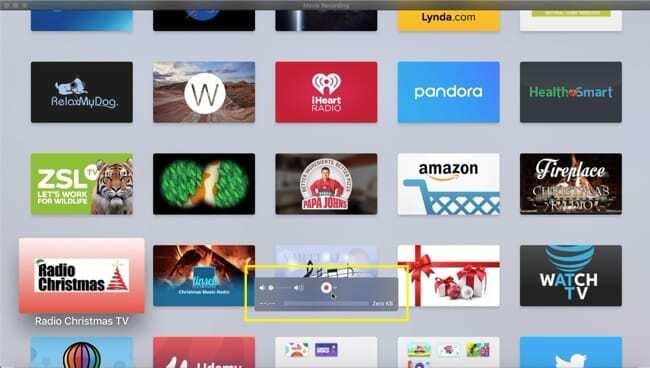
- Χρησιμοποιήστε το Apple TV σας κανονικά, εκτελώντας όποια ενέργεια θέλετε να εγγράψετε.
- Όταν θέλετε να σταματήσετε την εγγραφή, κάντε κλικ στο γκρι τετράγωνο κουμπί στο παράθυρο του QuickTime Player (έτσι φαίνεται το κόκκινο κουμπί εγγραφής κατά την εγγραφή).
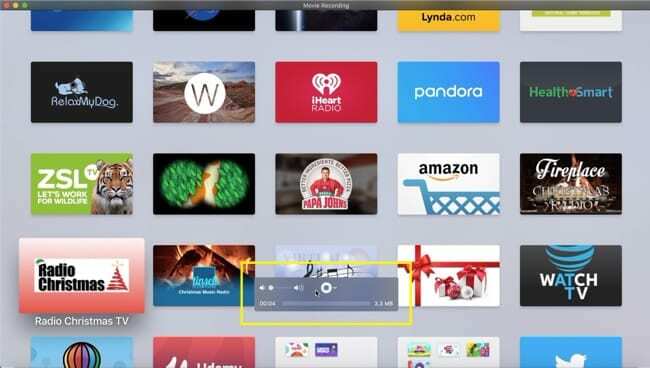
Και αυτό είναι! Μόλις τραβήξατε μια εγγραφή οθόνης του Apple TV σας. Μπορείτε να το παίξετε, να το αποθηκεύσετε, να το μοιραστείτε ή να κάνετε ό, τι θέλετε για την εγγραφή.
Η λήψη της οθόνης Apple TV σας είναι εύκολη
Είτε πρόκειται για γρήγορο στιγμιότυπο οθόνης είτε για μεγάλη εγγραφή, η λήψη της οθόνης Apple TV σας είναι εύκολη με το Mac σας. Και μπορεί να εκπλαγείτε πόσο πολύ μπορεί να σας φανεί χρήσιμο!
Απλώς έχετε κατά νου ότι δεν μπορείτε να εγγράψετε τηλεοπτικές εκπομπές ή ταινίες στο Apple TV σας χρησιμοποιώντας εφαρμογές όπως το Netflix, το Hulu ή το iTunes. Αυτό οφείλεται σε διαχείριση ψηφιακών δικαιωμάτων (DRM) Και αν προσπαθήσετε, η οθόνη θα είναι κενή.
Θα δοκιμάσετε τη λήψη ενός στιγμιότυπου οθόνης ή την εγγραφή του Apple TV σας; Εάν ναι, ενημερώστε μας εάν αντιμετωπίζετε προβλήματα και φροντίστε να προσθέσετε σελιδοδείκτη σε αυτήν τη σελίδα, ώστε να μπορείτε να προχωρήσετε στη διαδικασία εύκολα.

Η Sandy εργάστηκε για πολλά χρόνια στον κλάδο της πληροφορικής ως διευθυντής έργου, διευθυντής τμήματος και επικεφαλής PMO. Τότε αποφάσισε να ακολουθήσει το όνειρό της και τώρα γράφει για την τεχνολογία με πλήρη απασχόληση. Η Σάντυ κρατά α Πτυχίο Επιστημών στην Πληροφορική.
Λατρεύει την τεχνολογία – συγκεκριμένα – τα εξαιρετικά παιχνίδια και τις εφαρμογές για iOS, το λογισμικό που διευκολύνει τη ζωή σας και τα εργαλεία παραγωγικότητας που μπορείτε να χρησιμοποιείτε καθημερινά, τόσο σε περιβάλλον εργασίας όσο και σε οικιακό περιβάλλον.
Τα άρθρα της έχουν προβληθεί τακτικά στο MakeUseOf, iDownloadBlog και πολλές άλλες κορυφαίες εκδόσεις τεχνολογίας.